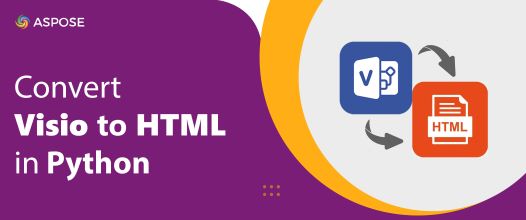
Microsoft Visio è un popolare software di disegno utilizzato per creare diagrammi, diagrammi di flusso e altre illustrazioni. Esistono molti casi d’uso per Visio, dalla creazione di semplici diagrammi a complessi disegni tecnici. Utilizza VSDX come formato file predefinito per il salvataggio dei file di disegno. In alcuni casi, potrebbe essere necessario convertire i diagrammi di Visio in pagine Web HTML. In questo articolo impareremo come convertire Visio in HTML in Python.
In questo articolo verranno trattati i seguenti argomenti:
- Convertitore Python da Visio a HTML – Download gratuito
- Passaggi per convertire il disegno di Visio in documento HTML
- Converti Visio in HTML a livello di codice
- Converti Visio in HTML con opzioni di salvataggio
Convertitore da Python Visio a HTML – Download gratuito
Per convertire i disegni di Visio in pagine Web HTML, utilizzeremo Aspose.Diagram for Python. Possiamo creare, modificare, convertire ed elaborare diagrammi MS Visio utilizzando l’API. L’API semplifica inoltre la manipolazione dei formati di file Visio supportati con proprietà e metodi di facile utilizzo.
La classe Diagram dell’API è l’elemento principale della gerarchia degli oggetti di Visio. Il metodo save(string, SaveFileFormat) di questa classe consente di salvare i dati del diagramma nel file in un formato specificato. Abbiamo l’enumerazione SaveFileFormat che fornisce la selezione del formato del diagramma di salvataggio. È possibile specificare ulteriori opzioni di salvataggio durante il rendering di pagine del diagramma in HTML utilizzando la classe HTMLSaveOptions.
Si prega di scaricare il pacchetto o installare l’API da PyPI utilizzando il seguente comando pip nella console:
pip install aspose-diagram-python
Come convertire il disegno di Visio in HTML usando Python
Possiamo facilmente convertire un disegno di Visio in un documento HTML usando Aspose.Diagram per Python seguendo i passaggi indicati di seguito:
- Carica un file di disegno di Visio.
- Salva come HTML.
Ora vediamo come trasformare questi passaggi in Python per convertire un file Visio in una pagina Web HTML.
Converti Visio in HTML a livello di codice in Python
Segui i passaggi indicati di seguito per convertire un file Visio in HTML:
- Carica un file di input di Visio usando la classe Diagram.
- Chiama il metodo save() per salvarlo come HTML. Prende il percorso del file HTML di output e SaveFileFormat come argomenti.
L’esempio di codice seguente mostra come convertire un diagramma di Visio in una pagina Web HTML usando Python.
# Questo esempio di codice illustra come convertire il diagramma di Visio in una pagina Web HTML.
import aspose.diagram
from aspose.diagram import *
# Carica un VSDX esistente
diagram = Diagram("C:\\Files\\Diagram\\sample.vsdx")
# Salva il diagramma nel formato html
diagram.save("C:\\Files\\Diagram\\sample_out.html", SaveFileFormat.HTML)
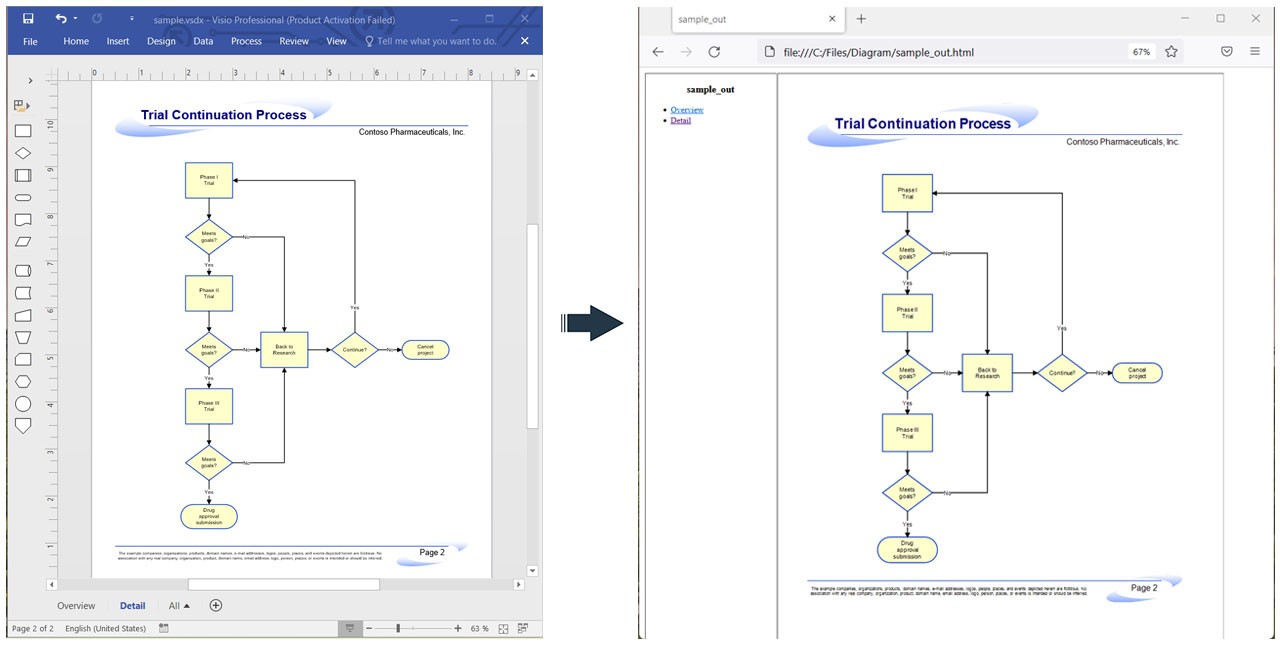
Converti Visio in HTML usando Python.
Converti Visio in HTML con le opzioni di salvataggio in Python
Possiamo specificare le opzioni di salvataggio HTML durante la conversione di un file Visio in una pagina Web HTML seguendo i passaggi indicati di seguito:
- Innanzitutto, carica un file di input di Visio usando la classe Diagram.
- Quindi, crea un’istanza della classe HTMLSaveOptions.
- Successivamente, specifica le opzioni di salvataggio come font predefinito, dimensioni pagina, indice pagina, ecc.
- Infine, chiama il metodo save() per salvarlo come HTML. Prende il percorso del file HTML di output e HTMLSaveOptions come argomenti.
L’esempio di codice seguente mostra come convertire un Visio in un documento HTML con opzioni usando Python.
# Questo esempio di codice mostra come convertire il diagramma di Visio in una pagina Web HTML con opzioni di salvataggio.
import aspose.diagram
from aspose.diagram import *
# Carica un VSDX esistente
diagram = Diagram("C:\\Files\\Diagram\\sample.vsdx")
# Definisci le opzioni di salvataggio HTML
options = saving.HTMLSaveOptions()
# Il valore o il carattere non sono installati localmente, potrebbero apparire come un blocco,
# Imposta il DefaultFont come MingLiu o MS Gothic per mostrarli
# personaggi.
options.default_font = "MS Gothic";
# Imposta il numero di pagine da visualizzare in HTML.
options.page_count = 2;
# Imposta l'indice in base 0 della prima pagina di cui eseguire il rendering. Il valore predefinito è 0.
options.page_index = 0;
# Imposta la dimensione della pagina
options.page_size = saving.PageSize(saving.PaperSizeFormat.A4)
# Elimina il salvataggio delle pagine di sfondo del diagramma di Visio
options.save_foreground_pages_only = True
# Specificare se includere o meno la barra degli strumenti. Il valore predefinito è vero.
options.save_tool_bar = False
# Imposta il titolo del documento HTML
options.title = "Title goes here";
# Specifica se vuoi salvare o meno la tessera
options.save_title = True;
# Salva il diagramma nel formato html
diagram.save("C:\\Files\\Diagram\\Sample_out.html", SaveFileFormat.HTML)
Ottieni una licenza temporanea gratuita
Puoi ottenere una licenza temporanea gratuita per provare la libreria senza limitazioni di valutazione.
Conclusione
In questo articolo abbiamo imparato a:
- caricare un file di disegno di Visio esistente;
- definire le opzioni di salvataggio HTML;
- specificare la dimensione della pagina;
- specificare il carattere predefinito;
- salva il disegno di Visio come HTML in Python.
Oltre a convertire Visio in HTML in Python, puoi saperne di più sull’API Aspose.Diagram per Python usando la documentazione. In caso di ambiguità, non esitare a contattarci sul nostro forum di supporto gratuito.